XP中如何设置开机启动程序及其启动顺序
Win7XPPE多系统依次启动设置方法

很多用户安装双系统,然而多系统的启动和维护很是让人头痛的问题,例如Windows XP(以下简称WinXP)+Windows 7用户(以下简称Win7),如果启动文件Bootmgr或者BCD启动配置出现问题,经常会导致两个系统都无法进入。
本文和大家讨论使用XRLDR(一个轻量级的多重启动管理工具)实现WinXP、Win7、WinPE三个系统独立启动的方法和技巧。
首先用户应了解多系统启动基础知识在使用XRLDR之前我们先来了解一下系统启动知识,这样可以让大家更好理解和配置多系统的启动。
硬盘上系统一般启动程序是这样的:开机自检→加载硬盘主引导记录(MBR)→搜索并激活系统引导文件→加载启动配置文件→加载系统核心文件→完成启动。
例如对于在WinXP基础上安装Win7双系统用户,安装Win7后它会更改主引导记录并使用Bootmgr管理多系统启动。
它的引导流程是:自检后加载NT60主引导记录,然后查找引导文件“C:Bootmgr”并激活,接着加载“C:bootbcd”启动配置文件并列出多重启动。
如果选择“Windows 7”,Bootmgr根据BCD启动信息配置,将控制权交给Win7系统目录下的“Winload.exe”,然后开始启动Win7。
如果选择的是旧版本的Windows,Bootmgr将控制权交给“NTLDR”,接着开始启动WinXP(常见系统引导文件和引导记录格式如上表所示)。
其次,用户要知道常见系统引导文件。
(小编tips:硬盘主引导记录和具体操作系统并没有必然的联系,它是在操作系统启动之前加载的一段代码。
不同类型的引导记录区别在于加载引导文件的不同,比如NT60记录,它会去查找“C:Bootmgr”并加载它。
Bootmgr既可以引导WinXP,也可以引导Linux系统。
具体可以引导什么系统,是由系统启动配置文件决定的,比如将“C:NTLDR”启动配置写入BCD后,Bootmgr就可以启动WinXP系统了。
WinXP更改系统默认启动顺序的方法

WinXP更改系统默认启动顺序的方法
在WinXP系统下安装了多系统的用户,每次默认启动的都是其中一个系统,如果想要让其他系统先启动要如何设置呢?下面店铺就给大家介绍一下WinXP更改系统启动菜单顺序的方法,不知道如何设置的朋友可以来学习下,欢迎大家参考和学习。
具体的设置方法如下:
1、大家可以在桌面我的电脑上单击鼠标右键,然后选择属性打开。
2、系统属性窗口中我们点击高级菜单中启动和故障恢复右边的设置。
3、启动和故障恢复中我们可以点击这里的箭头,选择要默认启动的系统。
4、然后点击下方的确定就可以了。
5、当然我们也可以点击这里的编辑按钮,修改启动菜单显示的内容。
6、这里我们可以对启动菜单的显示界面内容进行修改,当然建议大家把默认的内容先复制保存一份,防止你修改错误。
红色的地方是可以自己修改的哦!
7、当然我们修改启动菜单顺序还可以打开电脑的运行对话框,然后输入命令msconfig打开系统配置实用程序修改。
8、系统配置实用程序中点击BOOT.INI然后我们选择要默认启动的系统点击上移或者下移进行修改!
以上就是店铺就为大家介绍一下WinXP更改系统默认启动顺序的方法介绍了,该方法适用于双系统,安装了双系统的朋友不妨试试看,希望对大家有所帮助。
xp系统如何设置电脑硬件启动

XP系统如何设置电脑硬件启动启动顺序(Boot Order)是指计算机在开机时加载硬件设备的顺序。
在XP系统中,我们可以通过设置BIOS来更改计算机硬件设备的启动顺序。
1. 进入BIOS设置界面首先,我们需要进入计算机的BIOS设置界面。
在计算机开机时,通常会在屏幕上显示一个按键提示,如“Press F2 to enter BIOS”。
根据提示信息,按下对应的按键(通常是F2、F10、Delete键等)进入BIOS设置界面。
如果没有看到提示信息,可以尝试按照下面的步骤进入BIOS设置界面:1.重启计算机。
2.开始启动计算机时按住指定的按键(通常是F2、F10、Delete键等)不放。
3.不放按键直到进入BIOS设置界面。
2. 定位启动选项一旦进入BIOS设置界面,你会看到一个菜单界面,其中包含了许多不同的选项。
要查找启动选项,可以使用键盘上的方向键(上下左右)进行导航。
3. 更改启动顺序在启动选项菜单中,你应该能够找到更改启动顺序的选项。
这通常被称为“Boot Order”、“Boot Priority”或类似的名称。
使用方向键选择该选项,并按下Enter键进入启动顺序设置界面。
4. 设置硬件启动顺序在启动顺序设置界面,你将看到一个列表显示了计算机上的所有可启动设备。
这些设备可能包括硬盘,光驱,USB设备等。
使用方向键上下移动,选择要优先启动的设备,然后按下某个键(通常是+/-键)将其移动到列表的顶部或底部。
请注意,不同的计算机厂商可能具有不同的界面和选项,但基本的原理是相同的。
如果你不确定如何更改启动顺序,请参考计算机的用户手册或联系计算机制造商的技术支持。
5. 保存更改并退出BIOS在完成启动顺序的设置后,确保保存你所做的更改。
使用键盘上的相应按键(通常是F10)保存更改,并退出BIOS设置界面。
计算机将重新启动,并按照你所设置的启动顺序加载硬件设备。
6. 验证启动顺序一旦计算机重新启动,你应该能够看到硬件设备按照你所设置的顺序被加载。
WINDOWSXP系统的启动

死机的处理方法
首先按下 “Ctrl+Alt+Del”三个 键,弹出任务管理器 窗口,结束当前的故 障程序(未响应程 序)。
法
电脑主机(笔记本电脑)上没有复位按钮的 情况如何处理?
管理器窗口,单击“关机”菜单,再单击 “重新启动”命令。
二、热启动
重新启动: “CTRL+ALT+DEL” →关机→重新启动。
二、热启动
2)方法二 开始菜单→关闭计算机→重新启动。
二、热启动
2、复位启动 电脑在运行状态下通过硬件复位运行重新启
动电脑的过程。 方法:按下主机上的RESET(复位)按钮。
一、冷启动
电脑在未启动的状态下对其启动的整个过程, 也就是一般的正常开机。
正确开机方法: 打开电源→打开显示器(外部置备)→启动
主机。
二、热启动
电脑在运行状态下进行的启动。分为重新启 动和复位启动。
1、重新启动: 电脑在运行状态下通过关闭所有程序后重新
加载系统的过程。 1)方法一: 按下“CTRL+ALT+DEL”组合键,弹出任务
winxp启动项设置图文详解

winxp启动项设置图文详解
win xp启动项设置图文详解
win xp启动项怎样设置呢?很多的网友设置WindowsXp启动项基本上都是为了提高电脑的运行速度,把那些不想管的开机启动项都给关闭了,今天就Windowsxp启动项设置教程来动手看看。
win xp启动项设置办法:
想要win xp启动项设置,首先就要开机启动项的.命令,假定你是为了进步电脑的开机速度,能够经过开端——运转——msconfig——肯定
怎样修正呢?这里就要进入系统配置适用程序——启动选项,关于不需求的开机项去掉勾即可——最后肯定——重启
Windowsxp启动项哪些能够遏止呢?假定你对开机启动项不是很理解倡议你参考第七步,借助软件来设置。
Winxp启动项在哪里设置呢?假定你想在开机项中添加自动运转的程序,例如:我们想在开机启动项中添加一个文件,以阅读器为例。
这里请按住:开端——程序——启动——右键翻开
添加win xp启动项设置怎样设置呢?此时我们就翻开了启动的文件夹,在这里我们能够把阅读器的快捷键拖拽到这里,经过这样设置在下次开机的时分就随机启动阅读器了。
怎样取消QQ开机自动启动呢?首先我们需求从第一步骤中取消开机启动,我们还需求在QQ中设置,进入QQ系统设置——取消开机时自动启动QQ
WindowsXp启动项目的设置我们还能够借助各种工具来取消,借助工具不需求重新启动电脑即可设置胜利,例如我们用电脑管家。
电脑加速——启动项——关于不需求的开机启动项能够设置禁用。
三种方式添加XP开机启动项
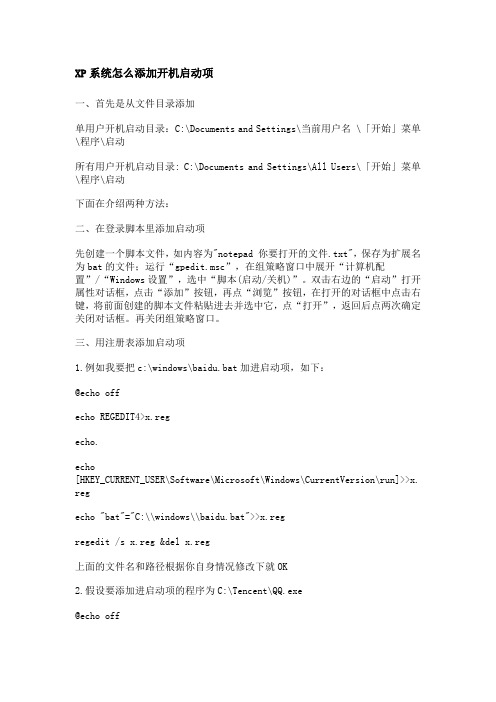
XP系统怎么添加开机启动项一、首先是从文件目录添加单用户开机启动目录:C:\Documents and Settings\当前用户名 \「开始」菜单\程序\启动所有用户开机启动目录: C:\Documents and Settings\All Users\「开始」菜单\程序\启动下面在介绍两种方法:二、在登录脚本里添加启动项先创建一个脚本文件,如内容为"notepad 你要打开的文件.txt",保存为扩展名为bat的文件;运行“gpedit.msc”,在组策略窗口中展开“计算机配置”/“Wind ows设置”,选中“脚本(启动/关机)”。
双击右边的“启动”打开属性对话框,点击“添加”按钮,再点“浏览”按钮,在打开的对话框中点击右键,将前面创建的脚本文件粘贴进去并选中它,点“打开”,返回后点两次确定关闭对话框。
再关闭组策略窗口。
三、用注册表添加启动项1.例如我要把c:\windows\baidu.bat加进启动项,如下:@echo offecho REGEDIT4>x.regecho.echo[HKEY_CURRENT_USER\Software\Microsoft\Windows\CurrentVersion\run]>>x. regecho "bat"="C:\\windows\\baidu.bat">>x.regregedit /s x.reg &del x.reg上面的文件名和路径根据你自身情况修改下就OK2.假设要添加进启动项的程序为C:\Tencent\QQ.exe@echo offecho REGEDIT4>x.regecho.echo[HKEY_LOCAL_MACHINE\Software\Microsoft\Windows\CurrentVersion\run]>>x .regecho "QQStart"="C:\\Tencent\\QQ.exe">>x.regregedit /s x.reg &del x.reg上面一句等号两边的引号都不能丢掉,QQStart可以随便写.3.假如把c:\1.bat注册表。
Windowsxp系统怎么设置自动启动程序
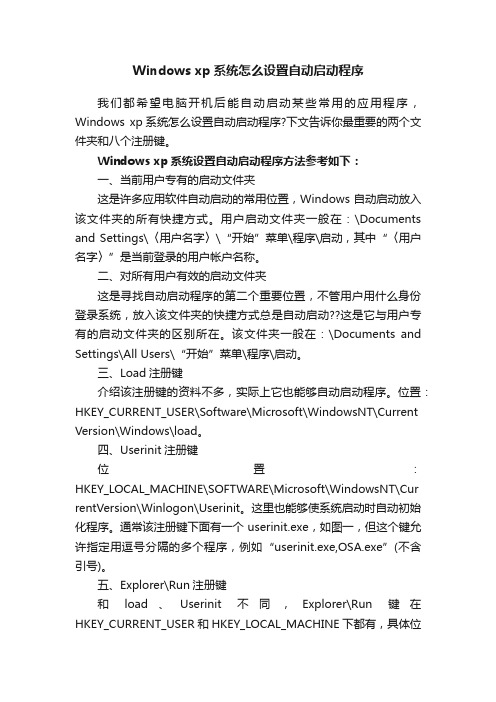
Windows xp系统怎么设置自动启动程序我们都希望电脑开机后能自动启动某些常用的应用程序,Windows xp系统怎么设置自动启动程序?下文告诉你最重要的两个文件夹和八个注册键。
Windows xp系统设置自动启动程序方法参考如下:一、当前用户专有的启动文件夹这是许多应用软件自动启动的常用位置,Windows自动启动放入该文件夹的所有快捷方式。
用户启动文件夹一般在:\Documents and Settings\〈用户名字〉\“开始”菜单\程序\启动,其中“〈用户名字〉”是当前登录的用户帐户名称。
二、对所有用户有效的启动文件夹这是寻找自动启动程序的第二个重要位置,不管用户用什么身份登录系统,放入该文件夹的快捷方式总是自动启动??这是它与用户专有的启动文件夹的区别所在。
该文件夹一般在:\Documents and Settings\All Users\“开始”菜单\程序\启动。
三、Load注册键介绍该注册键的资料不多,实际上它也能够自动启动程序。
位置:HKEY_CURRENT_USER\Software\Microsoft\WindowsNT\Current Version\Windows\load。
四、Userinit注册键位置:HKEY_LOCAL_MACHINE\SOFTWARE\Microsoft\WindowsNT\Cur rentVersion\Winlogon\Userinit。
这里也能够使系统启动时自动初始化程序。
通常该注册键下面有一个userinit.exe,如图一,但这个键允许指定用逗号分隔的多个程序,例如“userinit.exe,OSA.exe”(不含引号)。
五、Explorer\Run注册键和load、Userinit不同,Explorer\Run键在HKEY_CURRENT_USER和HKEY_LOCAL_MACHINE下都有,具体位置是:HKEY_CURRENT_USER\Software\Microsoft\Windows\CurrentVer sion\Policies\Explorer\Run,和HKEY_LOCAL_MACHINE\SOFTWARE\Microsoft\Windows\Curren tVersion\Policies\Explorer\Run。
如何设置电脑开机自启动程序

如何设置电脑开机自启动程序电脑开机自启动程序是指在计算机启动时,某些程序会自动运行,以便用户能够方便地使用这些程序。
设置开机自启动程序可以使我们的工作更高效,省去了每次启动电脑后手动打开所需要的程序的麻烦。
本文将介绍如何设置电脑开机自启动程序的方法。
一、Windows系统开机自启动程序设置方法Windows系统是目前最广泛使用的操作系统之一,下面将详细介绍Windows系统中设置开机自启动程序的方法。
Step 1: 打开“任务管理器”首先,我们需要使用键盘快捷键"Ctrl+Alt+Delete"组合按键,然后选择"任务管理器"。
当任务管理器窗口打开后,点击"开始"选项卡。
Step 2: 打开“启动”选项卡在任务管理器的窗口中,点击上方的"启动"选项卡。
这个选项卡会列出所有开机自启动的程序。
Step 3: 启用或禁用自启动程序在"启动"选项卡中,会显示所有的开机自启动程序。
在这里,你可以选择启用或禁用某个程序。
右键点击你想要设置的程序,然后选择相应的选项。
Step 4: 添加新的开机自启动程序如果你想要添加新的开机自启动程序,可以点击右下角的"打开任务管理器"按钮。
在弹出的窗口中,点击"启动"选项卡,然后点击"启动"选项卡下方的"更多详细信息"链接。
接下来,在任务管理器中,点击上方的"文件"选项,然后选择"运行新任务"。
在弹出的窗口中,输入"shell:startup",然后点击"确定"按钮。
这样就能打开"启动"文件夹,在这个文件夹里你可以添加自己的开机自启动程序。
二、Mac系统开机自启动程序设置方法Mac系统是苹果公司的操作系统,使用起来简洁而强大。
看如何设置电脑开机自启动项

看如何设置电脑开机自启动项自启动项是指电脑开机后自动运行的程序或服务。
通过设置电脑的自启动项,我们可以方便地让某些常用软件或服务在开机后自动启动,提高了工作效率和用户体验。
本文将详细介绍如何设置电脑开机自启动项,以及一些注意事项。
一、Windows系统的自启动项设置Windows系统提供了简便的方式来设置自启动项。
以下是具体操作步骤:1. 打开任务管理器:在键盘上同时按下“Ctrl”、“Shift”和“Esc”三个键,或者按下“Ctrl”、“Alt”和“Del”三个键,然后选择“任务管理器”。
2. 进入“启动”选项卡:在任务管理器中,选择“启动”选项卡,该选项卡列出了开机自启动的程序。
3. 启用或禁用自启动项:在“启动”选项卡中,找到需要设置的程序,右键点击该程序,然后选择“启用”或“禁用”即可。
启用表示该程序会在开机后自动运行,禁用表示该程序不会在开机后自动运行。
4. 添加新的自启动项:如果需要添加新的自启动项,可以点击“启动”选项卡上的“打开文件夹”按钮,然后将需要添加的程序或快捷方式复制到打开的文件夹中即可。
二、macOS系统的自启动项设置macOS系统也提供了便捷的方式来设置自启动项。
以下是具体操作步骤:1. 打开“系统偏好设置”:点击屏幕左上角的苹果图标,选择“系统偏好设置”。
2. 进入“用户与群组”设置:在“系统偏好设置”窗口中,选择“用户与群组”。
3. 进入“登录项”设置:在“用户与群组”窗口中,选择目标用户,然后点击“登录项”选项卡。
该选项卡列出了开机自启动的程序。
4. 启用或禁用自启动项:在“登录项”选项卡中,找到需要设置的程序,勾选表示启用自启动,取消勾选表示禁用自启动。
5. 添加新的自启动项:如果需要添加新的自启动项,可以点击“登录项”选项卡下方的“+”按钮,然后选择需要添加的程序或快捷方式。
三、注意事项在设置电脑开机自启动项时,需要注意以下几点:1. 合理选择自启动项:只选择经常使用且必要的软件或服务作为自启动项,避免不必要的程序过多占用系统资源,导致系统运行缓慢。
如何设置电脑的开机启动程序
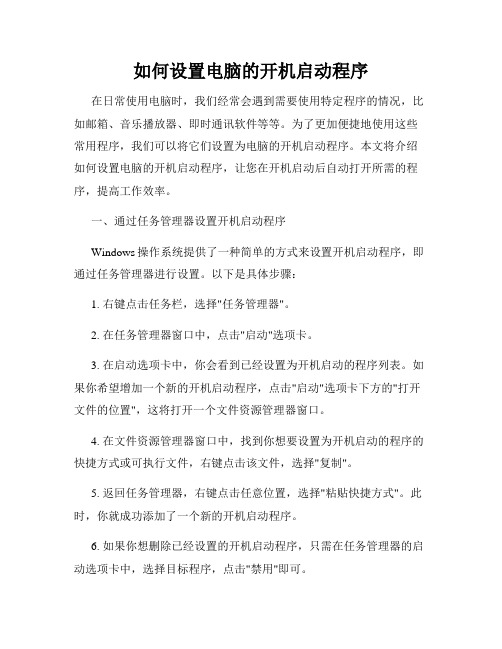
如何设置电脑的开机启动程序在日常使用电脑时,我们经常会遇到需要使用特定程序的情况,比如邮箱、音乐播放器、即时通讯软件等等。
为了更加便捷地使用这些常用程序,我们可以将它们设置为电脑的开机启动程序。
本文将介绍如何设置电脑的开机启动程序,让您在开机启动后自动打开所需的程序,提高工作效率。
一、通过任务管理器设置开机启动程序Windows操作系统提供了一种简单的方式来设置开机启动程序,即通过任务管理器进行设置。
以下是具体步骤:1. 右键点击任务栏,选择"任务管理器"。
2. 在任务管理器窗口中,点击"启动"选项卡。
3. 在启动选项卡中,你会看到已经设置为开机启动的程序列表。
如果你希望增加一个新的开机启动程序,点击"启动"选项卡下方的"打开文件的位置",这将打开一个文件资源管理器窗口。
4. 在文件资源管理器窗口中,找到你想要设置为开机启动的程序的快捷方式或可执行文件,右键点击该文件,选择"复制"。
5. 返回任务管理器,右键点击任意位置,选择"粘贴快捷方式"。
此时,你就成功添加了一个新的开机启动程序。
6. 如果你想删除已经设置的开机启动程序,只需在任务管理器的启动选项卡中,选择目标程序,点击"禁用"即可。
通过任务管理器设置开机启动程序的方法比较简单,适用于绝大多数Windows操作系统版本,但有时可能会遇到一些特定情况,导致该方法失效。
这时,我们可以尝试使用其他方式进行设置。
二、通过系统配置工具设置开机启动程序除了任务管理器,Windows操作系统还提供了系统配置工具(msconfig)来设置开机启动程序。
以下是具体步骤:1. 使用快捷键"Win + R"来打开运行对话框。
2. 在运行对话框中,输入"msconfig"并点击"确定"。
xp电脑开机的方法

xp电脑开机的方法xp电脑开机的方法方法一:设置定时开机主板上有实时时钟(Real Time Clock,RTC)负责系统的计时,我们可以通过RTC指定开机的时间,就像闹钟一样。
不过,由于这项功能很少被人使用,部分虽然提供了此功能的主板(如INTEL原装主板)其实并不能在指定时间开机,所以用户在正式使用前最好先进行测试。
具体操作方式为:1、电脑开机之后根据屏幕上的提示信息按“Del”键进入主板BIOS设置画面,与定时开机有关的设置功能一般放在“Power Management Setup”选项下。
2、在BIOS中有一项“RTC Alarm Poweron”的选项,应设成“Enabled”(启用)。
之后用户可以具体设好定时开机的日期、小时、分钟、秒钟。
3、为了保证电脑准确无误地实现定时自动开机的功能,用户还要先检查一下主板BIOS中的系统时间是否与现实时间相同。
4、最后一步要记得将主板BIOS中的设置修改结果进行保存,即可在预设的时间定时开机。
某些主板上还能够设成每日同一时间从BIOS自动开机,方法是将“RTC Alarm Date”一项改为“Every Day”。
不过要提示大家一点,如果利用BIOS自动开机的话,用户的Windows操作系统中只能使用一个帐户,否则不可能实现自动开机再自动登录Windows。
方法二:利用键盘/鼠标开机如果电脑机箱放置在难以触及的地方,使用键盘/鼠标开机是一个不错的方案。
但要注意的是此功能只支持以PS/2接口连接的键盘和鼠标,使用USB接口连接则不行。
启用主板BIOS中“Power On By PS/2 Keyboard”的选项,就可以选择不同的开机热键,如Ctrl+E是最常见的开机热键。
或者选“Power Key”一项后,可用键盘上单独设计的一个电源键开机,但前提是只有部分符合Keyboard 98技术规格的键盘才支持此功能。
当然,机箱上的电源按钮仍然能够使用。
至于用鼠标开机也很简单,在BIOS中的设置选项与键盘开机设置类似,然后只须轻点鼠标按钮就能启动电脑。
如何设置电脑启动顺序

如何设置电脑启动顺序
一般系统默认都是从硬盘启动电脑,由于操作系统破坏或是要重装系统,就必须设置以光盘启动电脑进行操作,那么如何设置电脑启动顺序呢?下文店铺分享了设置电脑启动顺序的方法,希望对大家有所帮助。
设置电脑启动顺序方法
1、将老毛桃u盘启动盘插入电脑USB接口,接着开机,等到屏幕上出现启动画面后连续按快捷键即可进入BIOS设置界面。
然后通过键盘上的左右方向键切换到“Boot”界面下,按“+”、“-”键将启动设备移到最上方,如下图所示:
2、若磁盘中存在多个启动选项,则只需按Enter键展开,同样按“+”、“-”将目标设备(比如u盘)移动子列表最上方即可,随后根据BIOS界面下方的提示按F10键保存,如下图所示:
3、接下来会弹出一个确认窗口,我们只需选择“YES”回车即可,如下图所示:。
电脑开机设备启动顺序如何设置

电脑开机设备启动顺序如何设置
电脑启动的时候设备的启动顺序我们要怎么设置呢?下面由店铺为大家整理了电脑开机设备启动顺序如何设置的方法步骤,希望对大家有帮助!
电脑开机设备启动顺序如何设置
电脑设置开机设备启动顺序的方法和步骤如下
按主机开机键开机,一般情况下屏幕会显示按什么键进入BIOS设置,按什么键进入快捷启动菜单,下面我就以戴尔主机做个例子,便于直观。
戴尔主机开机后屏幕显示按F2进入SETUP,也就是BIOS。
按F12进入快捷启动菜单,我们按F2,如果按F12,只是暂时的启动顺序,并不会改变BIOS里的设置。
按F2后再选择Boot Device Configuration
先设置一下First Boot Device,也就是第一启动设备,把Hard Disk通过上下光标键选中Hard Disk,然后回车确定。
然后继续设置Second Boot Device,Third Boot Device,设置光驱和移动设备哪个第二第三都可以。
再来设置下硬盘设备的顺序,因为有的电脑不止一个硬盘设备,那就要把装有操作系统的那个盘设为,按下图中第一项回车进入,这里使用‘+’或“-”号移动设备顺序,把有操作系统的那个硬盘调到第一。
设置好硬盘启动顺序后按ESC后退,退到主界面
按Save&Exit Setup保存,或者按F10,然后输入"Y"回车进入重新启动。
电脑开机设备启动顺序如何设置电脑启动的时候设备的启动顺序我们要怎么设置呢?下面由店铺为大家整理了电脑开机设备启动顺序如何设置的方法步骤,希望对大家有帮助! 电脑开机设备启动顺序如何设置电脑设置开机设备启动顺序的方法和步骤如下按主机开机键开机,推荐度:点击下载文档文档为doc格式。
WinXP系统怎样设置开机启动项指令
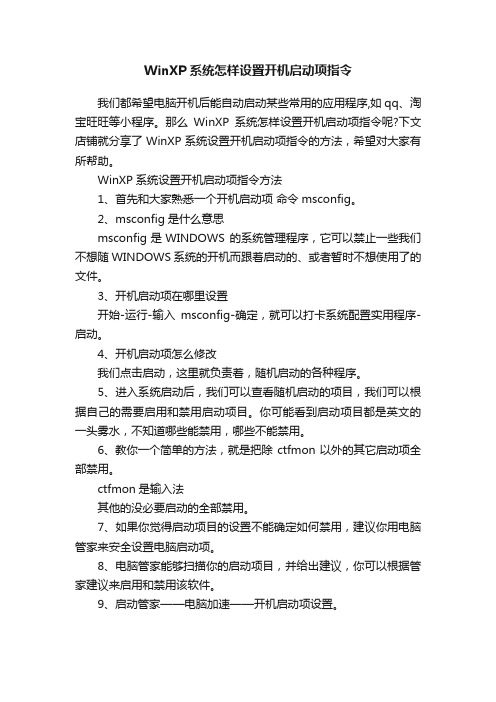
WinXP系统怎样设置开机启动项指令
我们都希望电脑开机后能自动启动某些常用的应用程序,如qq、淘宝旺旺等小程序。
那么WinXP系统怎样设置开机启动项指令呢?下文店铺就分享了WinXP系统设置开机启动项指令的方法,希望对大家有所帮助。
WinXP系统设置开机启动项指令方法
1、首先和大家熟悉一个开机启动项命令msconfig。
2、msconfig是什么意思
msconfig是WINDOWS 的系统管理程序,它可以禁止一些我们不想随WINDOWS 系统的开机而跟着启动的、或者暂时不想使用了的文件。
3、开机启动项在哪里设置
开始-运行-输入msconfig-确定,就可以打卡系统配置实用程序-启动。
4、开机启动项怎么修改
我们点击启动,这里就负责着,随机启动的各种程序。
5、进入系统启动后,我们可以查看随机启动的项目,我们可以根据自己的需要启用和禁用启动项目。
你可能看到启动项目都是英文的一头雾水,不知道哪些能禁用,哪些不能禁用。
6、教你一个简单的方法,就是把除ctfmon以外的其它启动项全部禁用。
ctfmon是输入法
其他的没必要启动的全部禁用。
7、如果你觉得启动项目的设置不能确定如何禁用,建议你用电脑管家来安全设置电脑启动项。
8、电脑管家能够扫描你的启动项目,并给出建议,你可以根据管家建议来启用和禁用该软件。
9、启动管家——电脑加速——开机启动项设置。
关于手工指定XP中启动项目的顺序整理

让知识带有温度。
关于手工指定XP中启动项目的顺序整理关于手工指定XP中启动项目的挨次在有些状况下你需要指定自启动项目的挨次,比如在自启动某些项目前,需要先启动网络连接程序。
那有没有方法可以指定自启动项目的挨次呢?下面我就介绍指定自启动项目挨次的方法。
1. 新建一个文件夹,例如:C:Ordered Launch,然后把“开头全部程序启动”文件夹下的全部快捷方式都剪切到这个文件夹下,然后把你期望自启动的'项目的快捷方式也放到这个文件夹里面。
2. 在“运行”里面输入“Cmd”,打开掌握台模式,然后把当前名目切换到“C:Ordered Launch”。
切换好名目之后,输入命令“DIR /B /S ordered.bat” 。
然后在输入命令“notepad ordered.bat”,打开这个刚刚建立的批处理文件,你可以在打开的记事本中,把自启动项目支配成你期望挨次。
需要留意的是,每个项目都需要用引号括起来,而且用“start”开头,例如:start C: Ordered LaunchFirst Program.lnk。
3. 双击这个批处理文件进行测试,这些自启动项目将根据排定的挨次启动。
但是假如其中的某个项目需要较多的时间进行初始化,那么自启动的挨次就可以被搞乱。
不过不用担忧,在这种状况下,你可以在那些启动慢的项目下面加入一条延时代码,例如:“ping -n 5 127.0.0.1 nul”,这个命令可以供应5秒钟的延迟时间,通过转变“-n”后面的数字,可以得到不同的延迟时间。
4. 测试完批处理文件之后,打开“开头全部程序启动”文件夹,然后按住右键把这个批处理文件拖入“开头全部程序启动”文件夹中,在弹出的菜单中选择“创建快捷方式”。
第1页/共2页千里之行,始于足下。
大功告成,下次开机的时候你就可以观赏到自己的杰作了。
文档内容到此结束,欢迎大家下载、修改、丰富并分享给更多有需要的人。
第2页/共2页。
如何设置电脑开机自动启动程序
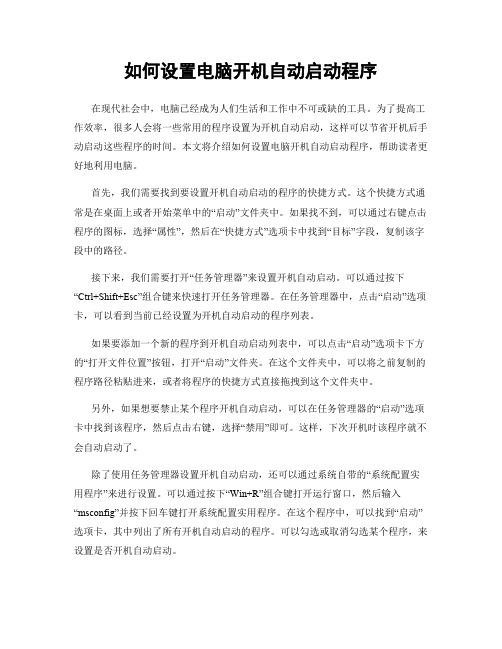
如何设置电脑开机自动启动程序在现代社会中,电脑已经成为人们生活和工作中不可或缺的工具。
为了提高工作效率,很多人会将一些常用的程序设置为开机自动启动,这样可以节省开机后手动启动这些程序的时间。
本文将介绍如何设置电脑开机自动启动程序,帮助读者更好地利用电脑。
首先,我们需要找到要设置开机自动启动的程序的快捷方式。
这个快捷方式通常是在桌面上或者开始菜单中的“启动”文件夹中。
如果找不到,可以通过右键点击程序的图标,选择“属性”,然后在“快捷方式”选项卡中找到“目标”字段,复制该字段中的路径。
接下来,我们需要打开“任务管理器”来设置开机自动启动。
可以通过按下“Ctrl+Shift+Esc”组合键来快速打开任务管理器。
在任务管理器中,点击“启动”选项卡,可以看到当前已经设置为开机自动启动的程序列表。
如果要添加一个新的程序到开机自动启动列表中,可以点击“启动”选项卡下方的“打开文件位置”按钮,打开“启动”文件夹。
在这个文件夹中,可以将之前复制的程序路径粘贴进来,或者将程序的快捷方式直接拖拽到这个文件夹中。
另外,如果想要禁止某个程序开机自动启动,可以在任务管理器的“启动”选项卡中找到该程序,然后点击右键,选择“禁用”即可。
这样,下次开机时该程序就不会自动启动了。
除了使用任务管理器设置开机自动启动,还可以通过系统自带的“系统配置实用程序”来进行设置。
可以通过按下“Win+R”组合键打开运行窗口,然后输入“msconfig”并按下回车键打开系统配置实用程序。
在这个程序中,可以找到“启动”选项卡,其中列出了所有开机自动启动的程序。
可以勾选或取消勾选某个程序,来设置是否开机自动启动。
除了以上方法,还有一些第三方软件可以帮助设置电脑开机自动启动程序。
这些软件通常提供更加友好的用户界面,可以更方便地管理开机自动启动的程序。
可以通过搜索引擎搜索相关的软件名称,然后下载安装使用。
需要注意的是,开机自动启动的程序数量过多可能会导致电脑开机速度变慢,影响系统的性能。
如何在WindowsXP中排程工作
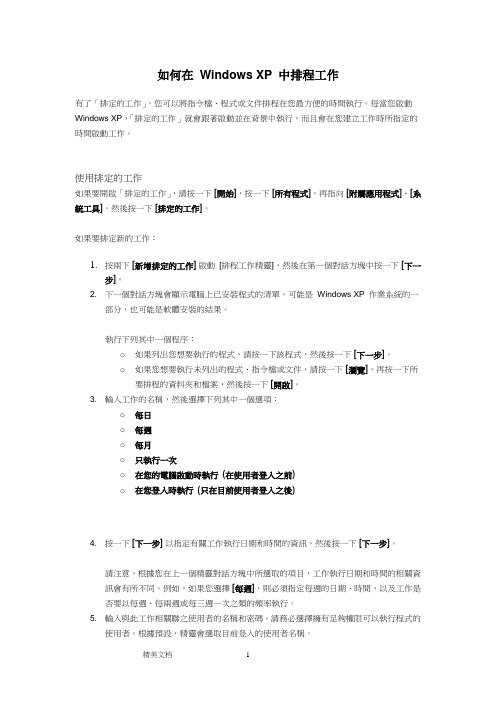
如何在Windows XP 中排程工作有了「排定的工作」,您可以將指令檔、程式或文件排程在您最方便的時間執行。
每當您啟動Windows XP,「排定的工作」就會跟著啟動並在背景中執行,而且會在您建立工作時所指定的時間啟動工作。
使用排定的工作如果要開啟「排定的工作」,請按一下[開始],按一下[所有程式],再指向[附屬應用程式]、[系統工具],然後按一下[排定的工作]。
如果要排定新的工作:1.按兩下[新增排定的工作]啟動[排程工作精靈],然後在第一個對話方塊中按一下[下一步]。
2. 下一個對話方塊會顯示電腦上已安裝程式的清單,可能是Windows XP 作業系統的一部分,也可能是軟體安裝的結果。
執行下列其中一個程序:o如果列出您想要執行的程式,請按一下該程式,然後按一下[下一步]。
o如果您想要執行未列出的程式、指令檔或文件,請按一下[瀏覽],再按一下所要排程的資料夾和檔案,然後按一下[開啟]。
3. 輸入工作的名稱,然後選擇下列其中一個選項:o每日o每週o每月o只執行一次o在您的電腦啟動時執行(在使用者登入之前)o在您登入時執行(只在目前使用者登入之後)4. 按一下[下一步]以指定有關工作執行日期和時間的資訊,然後按一下[下一步]。
請注意,根據您在上一個精靈對話方塊中所選取的項目,工作執行日期和時間的相關資訊會有所不同。
例如,如果您選擇[每週],則必須指定每週的日期、時間,以及工作是否要以每週、每兩週或每三週一次之類的頻率執行。
5. 輸入與此工作相關聯之使用者的名稱和密碼。
請務必選擇擁有足夠權限可以執行程式的使用者。
根據預設,精靈會選取目前登入的使用者名稱。
6. 按一下[下一步],並在確認您所做的選擇之後,按一下[完成]。
使用排定的工作中的進階選項如果要變更工作的設定,請在工作的進階內容中按一下[開啟],再按一下[完成]。
按一下[完成]之後,隨即會開啟工作的[內容]對話方塊。
您可以在[排程]索引標籤上,變更之前在精靈中選擇的任何排程選項,也可以變更工作組態,讓工作執行時間不致於太長、在電腦依賴電池運轉(供膝上型電腦使用) 時不執行工作,以及指定電腦是否應該閒置,以便讓工作執行。
- 1、下载文档前请自行甄别文档内容的完整性,平台不提供额外的编辑、内容补充、找答案等附加服务。
- 2、"仅部分预览"的文档,不可在线预览部分如存在完整性等问题,可反馈申请退款(可完整预览的文档不适用该条件!)。
- 3、如文档侵犯您的权益,请联系客服反馈,我们会尽快为您处理(人工客服工作时间:9:00-18:30)。
XP中如何设置开机启动程序及其启动顺序?(2008-06-17 10:00:32)
标签:xp it分类:数码科技
1、运行msconfig命令,出现【系统配置使用程序】对话框,点击【启动】选项卡,可以看到所有的开机启动程序。
在这里可以启用或禁用指定的开机启动程序。
2、通常设置开机启动程序有两种方法:一、将开机启动程序的快捷方式拷贝到【启动】文件夹下;二、在注册表中增加开机启动程序的键:运行regedit命令,出现【注册表编辑器】对话框。
在键HKEY_LOCAL_MACHINE\SOFTWARE\Microsoft\Windows\CurrentVersion\Run下增加开机启动程序的键值。
XP启动的时候,首先启动注册表中指定程序。
注册表中登记的程序按名称排序的顺序启动。
然后,启动【启动】文件夹下的程序。
例如:我们使用的是ADSL拨号的方式上网,为了在开机启动的时候能够自动登陆QQ游戏或自动更新病毒库,需要首先启动ADSL拨号程序。
只要我们按照上述方式,在注册表中增加键值,并命名使其按名称排序最前,就可以实现了。
